iTunes는 음악, 영화 및 기타 iOS 파일을 백업하는 전통적이고 가장 좋은 방법입니다. iTunes는 백업 파일을 컴퓨터의 특정 문서 위치에 저장합니다. 일부 중요한 문서를 실수로 삭제하거나 iPhone을 초기 설정으로 복원해야 하는 경우 iTunes가 백업을 어디에 저장하는지 궁금할 수 있습니다. iTunes 백업을 찾는 방법? Apple 사용자에게는 뜨거운 주제가 될 것입니다. 이 문서에서는 참조를 위한 몇 가지 방법을 설명합니다.
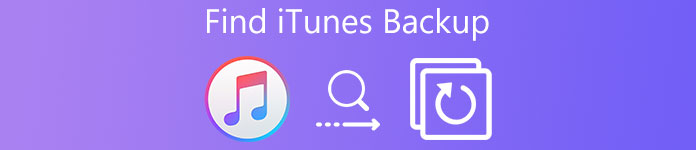
파트 1: Windows 또는 Mac에서 iTunes Store 백업은 어디에 있습니까?
당신은 찾고 있다면 아이튠즈 백업 파일, iTunes store 백업을 찾는 것이 어려울 수 있습니다. 숨겨진 것이 있기 때문입니다. 하지만 iTunes 백업 위치를 찾는 방법은 여전히 있습니다. Mac을 사용하든 Windows를 사용하든 프로세스는 실제로 동일합니다. 이 부분은 Mac 또는 Windows에서 iTunes 백업 파일의 콘텐츠 위치를 찾는 데 도움이 됩니다.
솔루션 1: Mac에서 iTunes 백업 찾기
Mac에서 iTunes Store는 어디에 백업합니까? 세부 경로를 확인하고 iTunes 백업을 찾으려면 단계를 따르십시오.
1단계. 메뉴 표시 줄에서 검색 아이콘을 클릭하십시오
iTunes 백업은 컴퓨터에 로컬로 저장됩니다. username/Library/Application Support/Mobilesync/Backup에 저장됩니다. 홈 폴더에서 Library를 찾을 수 없는 경우 검색 아이콘을 클릭해야 합니다.
2단계. ~/Library/Application Support /Mobilesync/Backup을 입력하거나 복사하여 붙여넣으십시오.
모든 버전의 Mac OS X/13에서 iPhone, iPad, iPod touch의 백업 파일은 다음 위치에 백업됩니다. ~/Library/Application Support /Mobilesync/Backup. "~" 기호는 홈 디렉토리를 의미하며, 모든 개인 문서가 저장되는 곳입니다.
3단계. 키 조합으로 iTunes 스토어 백업 찾기
iTunes 백업 목록을 검색하는 마지막 단계는 Return 키를 누르는 것입니다. 그러나 디렉토리로 이동하는 또 다른 쉬운 방법이 있습니다. Command+Shift+G 키보드 단축키를 누르고 폴더로 이동 화면에 해당 디렉토리 경로를 붙여넣습니다.
솔루션 2: Windows에서 iTunes Store 백업 찾기
Windows 11, Windows 10, Windows 8, Windows 7, Vista 및 XP는 iTunes 백업을 약간 다른 위치에 저장하지만 iTunes 버전은 중요하지 않습니다. Windows에서 iTunes가 백업을 저장하는 위치를 알아야 하는 경우 아래에서 자세한 내용을 확인하세요.
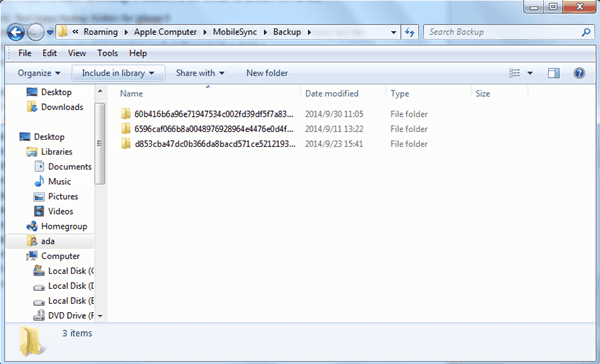
• Windows 7 및 Windows Vista에서 iphone 파일은 다음 위치에 백업됩니다.
C:\Users\사용자\AppData\Roaming\Apple Computer\MobileSync\Backup\
• Windows 11/10 /8에서 iphone 백업 파일은 다음 디렉토리 경로에 있습니다.
\Users\사용자 이름\AppData\Roaming\Apple Computer\MobileSync\Backup\
• Windows XP에서 모든 iTunes 백업 파일은 다음 위치에 저장됩니다.
C:\Documents and Settings\사용자\Application Data\Apple Computer\MobileSync\Backup\
파트 2: iTunes 백업 파일을 찾는 가장 좋은 방법
여전히 iTunes 백업 파일을 찾을 수 없으면 어떻게 해야 합니까? 누군가 가지고 있다면 iTunes 백업 위치 변경 또는 특별한 이유로 경로가 숨겨져 있습니다. 위의 정보로 iTunes 백업 파일을 찾으려면 어떻게 해야 합니까? iTunes 또는 Apple 제품의 초보자인 경우 명령줄을 사용하여 iTunes가 백업을 저장하는 위치를 알기가 어려울 것입니다.
아이폰 데이터 복구 의심 할 여지없이 iTunes 백업 파일을 찾는 가장 쉽고 안전한 방법입니다. 실제로 컴퓨터를 검색하여 iTunes 백업 파일을 찾을 필요가 없습니다. iPhone을 컴퓨터에 연결하기만 하면 됩니다. 그런 다음 iPhone 데이터 복구에 iTunes 백업에 대한 세부 정보가 표시됩니다.
- 범주에서 직접 iTunes 백업 및 iCloud 백업을 찾아 파일을 쉽게 가져올 수 있습니다.
- 전체 파일을 덮어쓰지 않고 iPhone 또는 다른 iDevice에서 삭제한 파일을 검색합니다.
- 컴퓨터에 파일을 복원하기 전에 iTunes 또는 iCloud에 파일 백업을 미리 봅니다.
- iTunes 백업에서 손실된 데이터를 순식간에 컴퓨터로 보고, 내보내고, 복원합니다.
- iTunes 또는 iCloud의 모든 iOS 기기에서 가치 있는 20개 이상의 파일 형식을 지원합니다.
iPhone 데이터 복구로 iTunes 백업을 찾는 방법
최신 버전을 다운로드하여 설치하십시오. 아이폰 데이터 복구 먼저 Apeaksoft에서. 그런 다음 iTunes 백업 파일을 찾는 방법을 따를 수 있습니다.
1단계. iPhone을 컴퓨터에 연결
프로그램을 다운로드하고 설치할 때 프로그램을 실행하고 iOS 장치를 컴퓨터에 연결하면 소프트웨어가 장치를 자동으로 감지합니다.

2단계. iPhone 및 기타 장치 스캔
iTunes가 백업을 저장하는 위치를 검색하는 대신 iPhone을 프로그램에 연결하기만 하면 프로그램이 iPhone을 스캔하여 모든 iTunes 백업을 직접 찾을 수 있습니다.

3단계. iTunes 백업 파일 찾기
“iTunes 백업에서 복구” 방법을 선택하면 다양한 카테고리의 iTunes 백업 파일 대부분을 미리 볼 수 있습니다. 파일을 복구하는 가장 쉽고 전문적인 방법이어야 합니다.

4단계. iTunes 백업에서 파일 검색
iTunes 백업 파일을 찾을 수 있을 뿐만 아니라 한 번의 클릭으로 iPhone의 전체 콘텐츠를 덮어쓰지 않고 컴퓨터나 iPhone으로 다시 검색할 수도 있습니다.

위의 단계는 iTunes 백업에서 iPhone 데이터를 찾는 방법을 보여줍니다. 데이터를 iTunes 또는 iCloud에 백업하지 않는 경우 iPhone 데이터를 복구할 수 있습니까? 물론 예. 백업 없이 데이터를 복구할 수 있는 솔루션도 찾을 수 있습니다. 여기에서 iMessage를 예로 들어 백업 없이 삭제된 iMessage 복구.
iPhone 데이터 복구 지원 파일에 대한 참고 사항
iPhone 데이터 복구에서 iTunes 백업 파일을 찾으면 다른 범주의 파일을 찾을 수 있습니다. 그리고 모든 파일을 컴퓨터나 iPhone으로 다시 검색하기 전에 축소판으로 볼 수 있습니다.
텍스트 콘텐츠(9종): 연락처, 문자 메시지/iMessage, 통화 기록, 캘린더, 메모, 미리 알림, Safari 북마크, Safari 기록, WhatsApp
미디어 콘텐츠(4종): 카메라 롤, 포토 라이브러리, 음성 메모, 포토 스트림
팁: 사진의 경우 프로그램은 이러한 장치에서 축소판으로 사진을 복구할 수 있습니다.
결론
Windows 또는 Mac에서 iTunes를 사용하는지 여부에 관계없이 위의 정보에서 iTunes 백업을 찾을 수 있습니다. 그러나 다른 운영 체제에 따라 파일 이름이 서로 약간 다를 수 있습니다. 일부 Mac 사용자는 기본 iTunes 백업 위치를 변경할 수도 있습니다. iTunes는 백업을 어디에 저장합니까? iPhone 데이터 복구를 받으면 문제가 되지 않습니다. iTunes 백업 파일을 쉽게 찾고, 보고, 내보내고, 복구할 수 있습니다.




